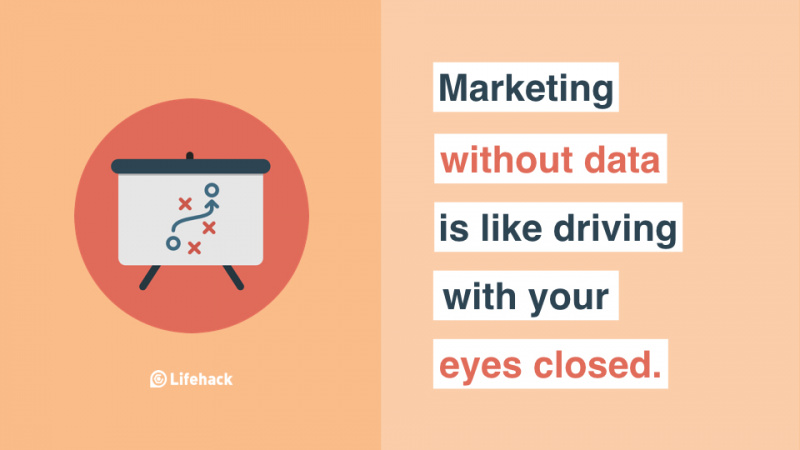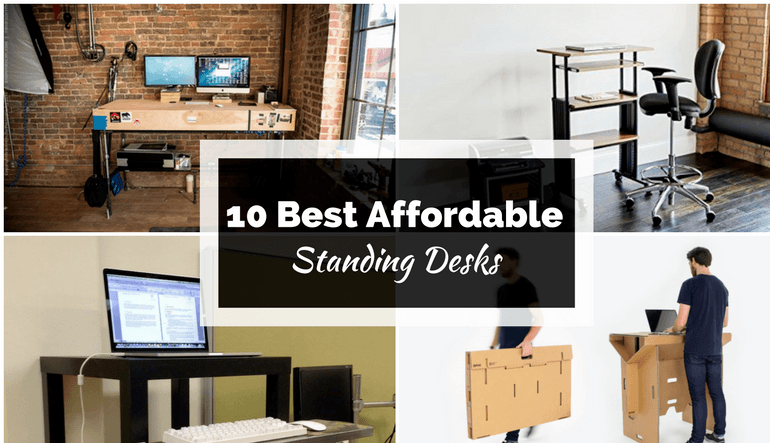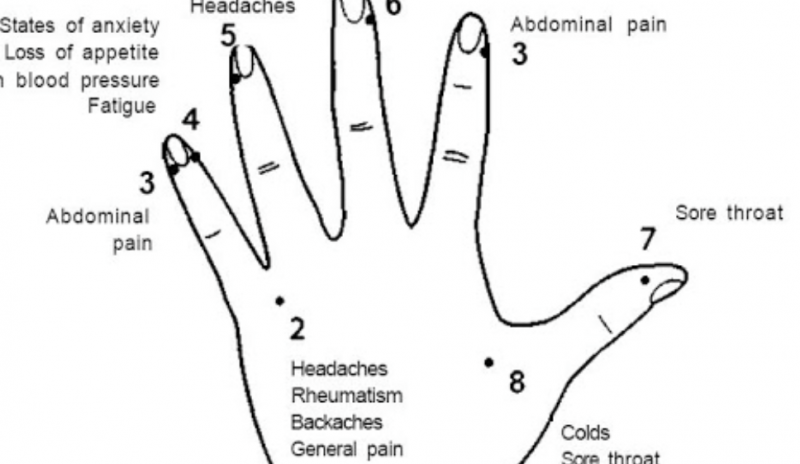25 najkorisnijih Excel prečaca koje vrlo malo ljudi zna
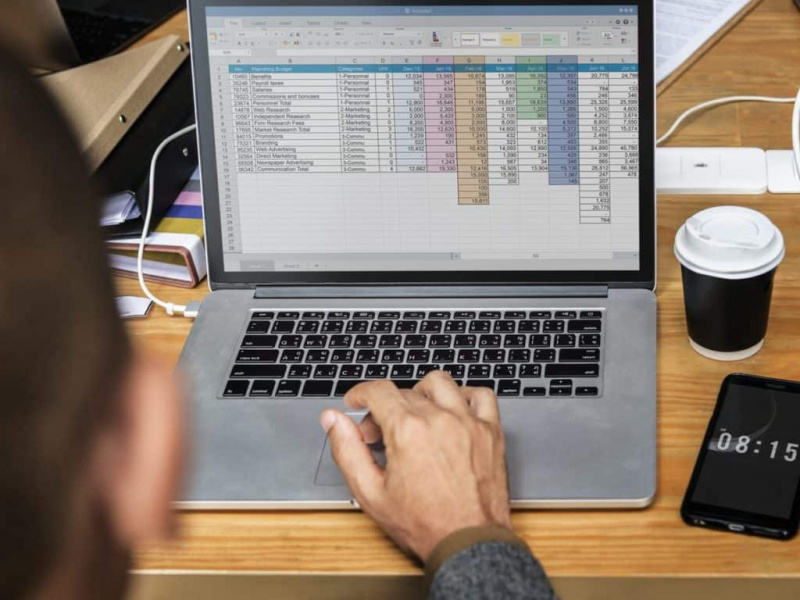
Zamislite da li biste mogli koristiti 5 jednostavnih prečaca tijekom rada u Excelu i povećati svoju produktivnost bez gubljenja vremena na traženje informacija u ogromnim tablicama, pisanje dugih formula i sortiranje podataka.
Ili još bolje:
Što ako biste dobili 25 korisnih prečaca ... i svaki od njih mogao bi vam pojednostaviti posao, tako da biste mogli raditi puno više svaki dan?
Svakako biste se osjećali uzbuđeno čitajući o njima.
Danas je vaš sretan dan jer ćemo u ovom članku podijeliti s vama 25 sjajnih prečaca za Excel koje svakodnevno možete koristiti u svom poslu! Ovo je vaša sretna šansa, zato naprijed i postanite pravi profesionalac u Excelu bez gubljenja vremena.
Sadržaj
- Koliko su za vas važni prečaci za Excel?
- 25 Excel prečaca za povećanje vaše produktivnosti
- Donja linija
Koliko su za vas važni prečaci za Excel?
Najučinkovitije je provjeriti trebaju li ljudi zaista nešto, objaviti anketu i pogledati rezultate. Prema anonimnoj anketi, 99% ljudi reklo je da su Excel prečaci kritični ili važni za njih.
Općenito, u programu Excel postoji više od 200 prečaca. Ali kad smo analizirali podatke o tome koliko ljudi zna prečace, dobili smo sljedeće rezultate:
- 26% ljudi zna 10 ili manje prečaca;
- 61% ljudi zna 10-50 prečaca;
- 10% ljudi zna 50-100 prečaca.
Kao što vidite, ne zna toliko puno prečaca. Vjerojatno neki od njih nikada ne razmišljaju o povećanju svoje produktivnosti na tako jednostavan način.
Naravno, to ovisi o tome koliko duboko koristite Excel. Neki ovu moćnu aplikaciju koriste samo za izradu jednostavnih tablica ili grafikona, drugi je koriste za svakodnevni rad da bi nešto prebrojali.
Većina računovođa i poslovnih ljudi koristi mnogo više Excelovih funkcija za složenije zadatke poput stvaranja VBA makronaredbi, upravljanja zaokretnim tablicama, ponovnog izračuna ogromnih radnih knjiga, ocrtavanja podataka itd.
Ali čak i oni ljudi koji svakodnevno rade s Excelom vrlo blisko, možda znaju nekoliko prečaca. Nepotrebno je reći da svoj posao mogu raditi bez prečaca, ali obično im treba puno više vremena. T
njegovi zvukovi nisu smiješni, pogotovo ako hitno morate završiti ogromnu količinu posla. Velika je prilika da povećate svoju produktivnost u programu Excel i brže obavite svoj posao pomoću naših korisnih prečaca.
5 Glavni razlozi za učenje excel prečaca
Mnogi ljudi ne razumiju zašto bi trebali koristiti prečace ako mogu raditi bez njih. Naravno, ako dvaput godišnje koristite Excel za izradu jednostavne tablice ili grafikona, vjerojatno vam nije toliko važno da znate mnoge prečace.
Ali ako svakodnevno radite u Excelu, razvrstavate ogromne tablice i upravljate s mnoštvom podataka, prečaci će vam pomoći da postignete sljedećih pet ciljeva:Oglašavanje
- Radite učinkovito i brže u programu Excel
- Jednostavno i brzo upravljajte velikim količinama podataka
- Ostanite mirni i koncentrirani čak i dok radite dosadan posao
- Napravite svoj posao točno i pravilno bez pogrešaka
- Steknite bolje razumijevanje Microsoft Excela
Tko može koristiti Excel prečace?
Mnogo je ljudi koji mogu pojednostaviti svoj život pomoću Excel prečaca, a evo grupa koje će ih definitivno voljeti koristiti:
- Ljudi koji rade u bankama, financijskim organizacijama itd.
- Poslovni ljudi koji izrađuju mnoštvo različitih izvješća i prezentacija u Excelu za sastanke i brifinge.
- Studenti koji su obično lijeni i nestrpljivi da naprave domaću zadaću jer ne žele gubiti puno vremena radeći u Excelu.
- Privatni poduzetnici koji vode razne podatke u Excel tablicama.
Bez obzira jeste li student koji mrzi Excel jer vam se čini da aplikacija troši vrijeme i dosadno ili ste računovođa koji svakodnevno mora preračunavati ogromne radne listove bez pogrešaka, preporučujemo čitanje i učenje ovih Excel prečaca kako biste pojednostavili svoj posao i uštedjeli neko vrijeme.
Pomoću ovih jednostavnih, ali korisnih trikova tako je lako završiti svoj posao i dobiti više vremena za sebe.
25 Excel prečaca za povećanje vaše produktivnosti
Evo 25 izvrsnih prečaca za Excel koje biste trebali naučiti i koristiti za posao ili učenje kako biste svoj posao učinili bržim i jednostavnijim. Pokušajte ih koristiti i shvatit ćete da ste prije rada u Excelu bili potpuno slijepi:
1. Formatirajte bilo koji objekt brzo pomoću Ctrl + 1
Ako u Excelu odaberete bilo koji objekt - ćeliju, grafikon, os grafikona, objekt crtanja - pritisnite Ctrl + 1 , a dobit ćete dijaloški okvir Svojstva za određeni objekt. Ovaj prečac nudi vrlo brz i jednostavan način formatiranja bilo kojeg objekta s kojim radite.
2. Upotrijebite nazive raspona s tipkom Ctrol + G ili F5
Ako upotrebljavate nazive raspona (što vam toplo preporučujemo) i želite odabrati raspon s određenim referencama imena, pritisnite bilo Ctrl + G ili Tipka F5 , koji pokreće dijalog GoTo.
Ako je ime jednostavno, možete ga kliknuti na popisu u tom dijaloškom okviru. Ali ako je uopće neobično, Excel ga neće navesti; pa ćete morati upisati ime. Zatim pritisnite OK.
3. Upotrijebite naziv raspona u formuli s = sum (i F3
Pretpostavimo da želite koristiti ime raspona u formuli. Na primjer, želite zbrojiti raspon prodaje. Unesi…
= zbroj (
... a zatim pritisnite F3 .
Kada to učinite, Excel pokreće dijaloški okvir Zalijepi ime. Samo odaberite Prodaja s popisa, pritisnite gumb U redu u dijaloškom okviru, a zatim unesite zatvaranje funkcije SUM) da biste dovršili formulu.
4. Lako pokrenite dijalog Funkcijski argumenti pomoću Ctrl + A
Pretpostavimo da želite provjeriti temu pomoći za funkciju radnog lista. Na primjer, želite pročitati o UTAKMICA funkcija. U ćeliju upišite ...
= podudaranje (
... a zatim pritisnite Ctrl + A ili kliknite funkciju Umetanje ( npr. ) lijevo od trake formule.Oglašavanje
Kada to učinite, Excel prikazuje dijaloški okvir Arguments of Function, koji može pružiti svu potrebnu pomoć.
Ali ako i dalje želite vidjeti cjelovitu temu pomoći, kliknite plavu pomoć na hipervezi ove funkcije u donjem lijevom kutu dijaloškog okvira. Ova tehnika radi sa svim dokumentiranim Excel funkcijama.
5. Kopirajte stvari po stupcu bez pomicanja pomoću Ctrl + D
Ako ste dodali formulu u novi stupac s desne strane ogromnog skupa podataka, a želite je kopirati bez pomicanja, učinite ove korake:
- idite desno do stupca koji ima podatke (stupac lijevo od novog stupca s formulom);
- pritisnite Ctrl + dolje - doći do dna;
- pomaknite jednu ćeliju udesno (prirodno tipkom strelice);
- pritisnite Ctrl + Shift + Gore za odabir novog stupca, na vrhu kojeg je formula koju ste upravo stvorili;
- pritisnite Ctrl + D za popunjavanje formule.
6. Brzi pristup bilo kojoj funkciji pomoću Alt +
Prilagođavanjem alatne trake za brzi pristup možete stvoriti jednostavne prečace do naredbi koje biste inače morali pronaći na karticama Vrpca ili makronaredbama koje ste sami kreirali.
Tipkovni prečac jednostavno odabirete Alt + (broj naredbe koju želite odabrati).
Na primjer, ako ste prilagodili alatnu traku za brzi pristup tako da ima Calc Sheet, Save, Open. Da biste izračunali list, pritisnuli biste Alt + 1 , radi uštede Alt + 2 , i za otvorene Alt + 3 .
Mnogi ljudi nisu svjesni ove korisne funkcije, a to je sjajna ušteda vremena.
7. Formatirajte ćelije pomoću Ctrl + 1
Kada trebate formatirati ćelije, upotrijebite Ctrl + 1 . Većina ljudi to zna kao prečac za dijalog Format Cells, ali možete ga koristiti i za formatiranje gotovo bilo čega u Excelu, bez brige o stanju vrpce. Isprobajte ovaj nevjerojatan i jednostavan prečac!
8. Odaberite vidljive stanice pomoću Alt +
Kada trebate odabrati samo vidljive stanice - koristite Alt + . Ovo je trik za kopiranje samo onoga što vidite. Neprocjenjiv je prečac kada ručno skrivate retke i stupce u tablici.
9. Koristite filtriranje
Filtriranje - moćan je način narezivanja, kockanja i sortiranja ogromne tablice informacija.
Nevjerojatno je učinkovito kada sudjelujete na sastanku kako biste razgovarali o nečemu poput prognoze prodaje, a svi u stvarnom vremenu gledaju vašu proračunsku tablicu projiciranu na zaslon (ili na svoje monitore).
Za neke će vas ljude smatrati Bogom proračunskih tablica, a ovo nije šala!
10. Lako umetnite ili izbrišite stupac / redak tipkom Ctrl
Neki ljudi troše puno vremena čak i na jednostavne operacije, na primjer kada trebaju umetnuti / izbrisati stupce i retke u programu Excel.
Upotrijebite ovaj prečac za umetanje: s odabranim cijelim retkom ili stupcem Ctrl + Shift ++ .Oglašavanje
Za brisanje: koristite odabrani cijeli redak ili stupac Ctrl + - .
11. Vidi rezultate formule s F9
Ako želite provjeriti rezultate formule unutar više formula, označite formulu i odaberite F9 da biste vidjeli rezultat formule.
Ne zaboravite poništiti prije izlaska iz formule.
12. Upotrijebite ALT + Enter za više teksta unutar ćelije
Ako želite dodati drugi redak teksta unutar ćelije, upotrijebite ALT + Enter .
13. Upotrijebite EDATE za pomicanje datuma za puni kalendarski mjesec:
Evo kako koristiti EDATE:
= EDATE (15.01.16., + 1) = 15.02.2016. (15. veljače 2016.)
= IZDAVANJE (15.1.2016., -2) = 15.11.2015. (15. studenoga 2016.)
14. Pomoću EOMONTH pomaknite datum na kraj mjeseca:
Evo kako koristiti EMONTH:
= EOMONTH (15.01.2016.0) = 31.01.2016. (31. siječnja 2106.)
= EOMONTH (15.01.2016., -2) = 30.11.2015. (30.11.2015.)
15. Uklonite razmake TRIM-om
TRIM je korisna funkcija koju zna malo ljudi. Uklanja sve razmake na početku vrijednosti. Ovo je korisno ako vrijednosti uvlačite negdje drugdje.
16. Ponovite naredbe s F4 ili Ctrl + Y
U mnogim ćete slučajevima možda trebati ponoviti posljednju radnju. Koristiti F4 ili Ctrl + Y ; možete ponoviti mnoge naredbe poput primjene istih obruba, formatiranja ili ponovno umetnuti radni list.
17. Brzi pristup stanicama pomoću tipke Ctrl i tipke Shift
Koristite kada želite prijeći na prvu ili zadnju ćeliju radnog lista, bez obzira gdje se nalazili Ctrl + Početna , Ctrl + Kraj kombinacije.
I ovdje je ugodan bonus za vas: dodajte Shift tipka za odabir svega na putu!Oglašavanje
18. Upotrijebite Ctrl + za stvaranje vremenske oznake
Ako vam je potreban pečat datuma i / ili vremenska oznaka u dokumentu, nema potrebe za upisivanjem datuma i vremena! Koristite prečace Ctrl + ; (datum) Ctrl + Shift + : (vrijeme). Djeluje poput čarolije i pomaže vam uštedjeti vaše vrijeme i živce.
19. Upotrijebite autosum prečac za funkciju zbroja bilo gdje
Prečac Autosum - upotreba Alt = . Čarobni je prečac Excela za automatsko umetanje funkcije zbroja.
Ovu prečac možete koristiti za zbrajanje redaka, stupaca ili čak cijele tablice u jednom koraku bez gubljenja vremena.
20. Koristite provjeru podataka
Ovo je nevjerojatan, ali nedovoljno iskorišten alat u programu Excel, koji se može koristiti za razne stvari:
- Stvaranje ovisnih padajućih popisa;
- Stvaranje padajućih popisa;
- Zaštitite / ograničite unos podataka određenih ćelija (bez potrebe za VBA makronaredbama).
21. Koristite uvjetno oblikovanje
Može se koristiti u razne svrhe, poput formata boje ili formata ćelija, redaka ili stupaca na temelju ovisnih vrijednosti ćelija ili formata.
22. Koristite reviziju formule
Ovo je izvrstan alat za analizu i praćenje prethodnih ili ovisnih stanica, provjeru pogrešaka i procjenu formula.
Prozor za praćenje značajka je da zadržite snimku područja proračunske tablice, a zatim se premjestite na drugo područje radne knjige - posebno vrijedno ako upravljate velikim proračunskim tablicama ili nemate drugi zaslon.
23. Upotrijebite Scenario Manager za generiranje sažetih rezultata proračunske tablice
Upravitelj scenarija (pod Analizom što-ako) omogućuje korisnicima generiranje sažetih rezultata proračunske tablice na visokoj razini, bez potrebe za kopiranjem cijele radne knjige.
Prikazat će više scenarija proračunske tablice u sažetom radnom listu sažetka visoke razine.
24. Koristite INDIRECT za postavljanje velikih tablica
INDIRECT olakšava postavljanje tablica koje upućuju na veće tablice bez puno referenciranja rada ili rezanja i lijepljenja; posebno za dinamičke proračunske tablice.
25. Koristite OFFSET za složene izračune ili formule
OFFSET može biti koristan za stvari poput izračunavanja YTD brojeva ili stvaranja formula koje uzimaju podatke u retke i upotrebu u stupcima.
Donja linija
Kao što vidite, kada vas čeka dosadan ili naporan posao, najbolji način za brzo obavljanje posla nije traženje načina kako to izbjeći, već traženje najkraće varijante za to!
Zbog toga predlažemo imati na umu ove Excel prečace koji će vam pomoći uštedjeti puno vremena i živaca.
Ako vam se čini da se teško sjećate svih njih, možete ispisati popis prečaca i zadržati ga na radnom stolu. Pomoću nje potražite pomoć kad vam zatreba, a s vremenom ćete se lako sjetiti svih prečaca.Oglašavanje
Istaknuta fotografija: Otkačite putem unsplash.com